Windowsプラットフォームでのインストール
Oracle GraalVMは、x64アーキテクチャのWindowsで使用できます。
次のステップを実行して、Oracle GraalVMをインストールします:
-
Oracle Javaダウンロードに移動します。希望するOracle GraalVMのバージョンを選択し、Javaのバージョンは17または20、オペレーティング・システムはWindowsを選択します。ダウンロードを開始します。
-
ディレクトリをGraalVMのインストール先に変更し、.zipアーカイブ・ファイルをそこに移動します。
-
アーカイブをファイル・システムに解凍します。
- 複数のJDKをマシンにインストールできます。次のステップでは、ランタイム環境を構成します。コマンドラインを使用した環境変数の設定は、Windows 8、10および11で同じように機能します。
PATH環境変数の値をGraalVM binディレクトリに設定します:setx /M PATH "C:\Progra~1\Java\<graalvm>\bin;%PATH%"JAVA_HOME環境変数がインストール・ディレクトリに解決されるように設定します:setx /M JAVA_HOME "C:\Progra~1\Java\<graalvm>"-mと同等の/Mフラグには、昇格されたユーザー権限が必要であることに注意してください。
- コマンド・プロンプトを再起動して、環境変数をリロードします。次に、次のコマンドを使用して、変数が正しく設定されているかどうかを確認します:
echo %PATH% echo %JAVA_HOME%
または、Windows GUIを使用して環境変数を設定できます:
- Windowsのスタート・メニュー、「設定」、「詳細」に移動します。
- 「環境変数」をクリックします。「システム変数」というラベルのセクションで
JAVA_HOME変数を検索して選択します。 - 「編集」をクリックします。
- 「新規」をクリックします。
- 「参照」をクリックして、追加するディレクトリを検索します。「OK」をクリックして確認します。
- コマンド・プロンプトを再起動して、環境変数をリロードします。
同じ手順をPATH環境変数に対して繰り返します。
Windowsでのネイティブ・イメージの前提条件
Windowsでは、ネイティブ・イメージにVisual StudioとMicrosoft Visual C++(MSVC)が必要です。Visual Studio 2022バージョン17.1.0以降を使用できます。
Visual Studioビルド・ツールおよびWindows SDKのインストール
-
visualstudio.microsoft.comからVisual Studioビルド・ツール(C開発環境)をダウンロードします。
-
Visual Studioビルド・ツールのインストールを開始するには、.exeファイルをクリックし、「続行」を押します:

-
メイン・ウィンドウの「C++によるデスクトップ開発」ボックスを選択します。また、右側の「インストールの詳細」の下で「Windows SDK」を選択し、「インストール」ボタンをクリックします。
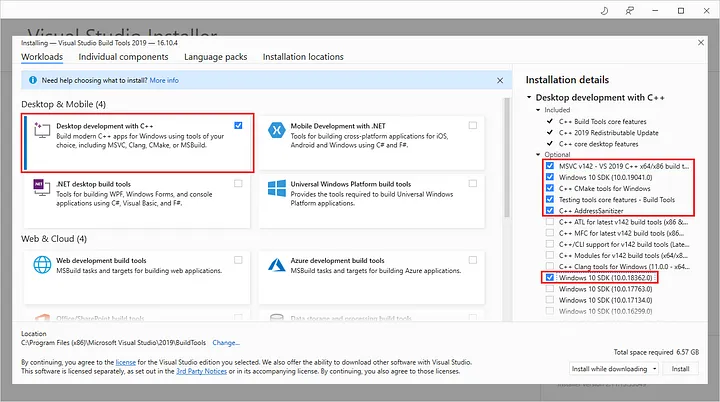
-
インストールが完了したら、システムを再起動します。
-
次に、Windows SDKが実際に利用可能であることを確認します。Visual Studioインストーラを開きます:

-
「インストール済」タブで、「変更」をクリックし、「個別のコンポーネント」を選択します:

-
次に下にスクロールして、Windows SDKがインストールされているかどうかを確認し、ビルド・ツールが選択されていることを確認します:

Windows SDKおよびVisual Studioツールがインストールされたので、Oracle GraalVMネイティブ・イメージの使用を開始できます。
ネイティブ・イメージの使用を開始する
ネイティブ・イメージは、適切なVisual Studioインストールが既知の場所にある場合は、ビルド環境を自動的に設定します。PATHにGraalVM JDKを指定すると、コマンド・プロンプト(cmd)またはPowerShell (pwsh)でnative-imageユーティリティを実行できるようになりました。
native-imageバージョンを確認するには、次を実行します:
C:\> native-image.cmd --version
ネイティブ・ビルド・ツールのMavenプラグインを使用してプロジェクトをビルドするには、次を実行します:
mvnw.cmd native:compile
ネイティブ・ビルド・ツールのGradleプラグインを使用してプロジェクトをビルドするには、次を実行します:
gradlew.bat nativeCompile
このガイドはWindows 10用に作成されていますが、Windows 8および11についても有効です。